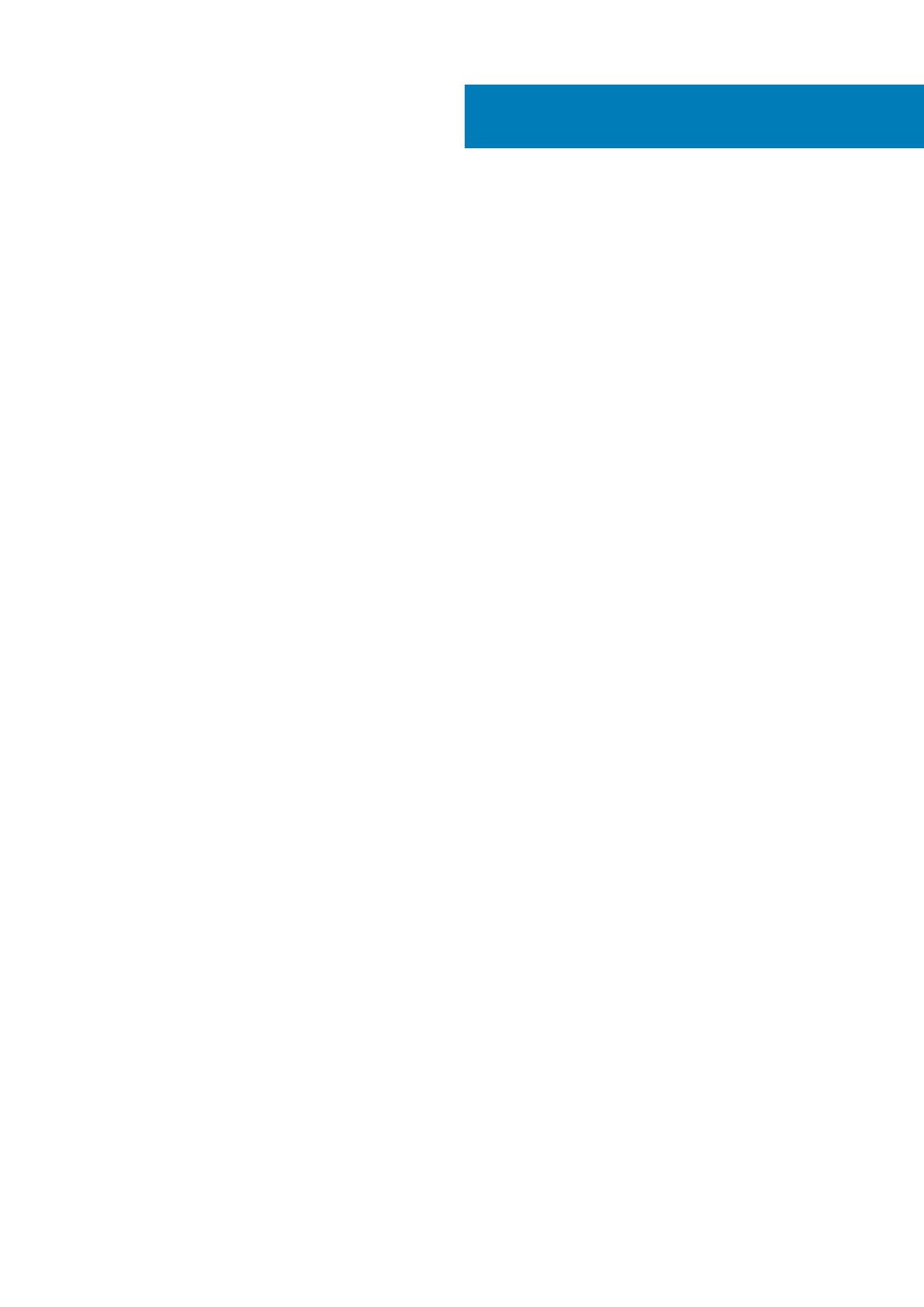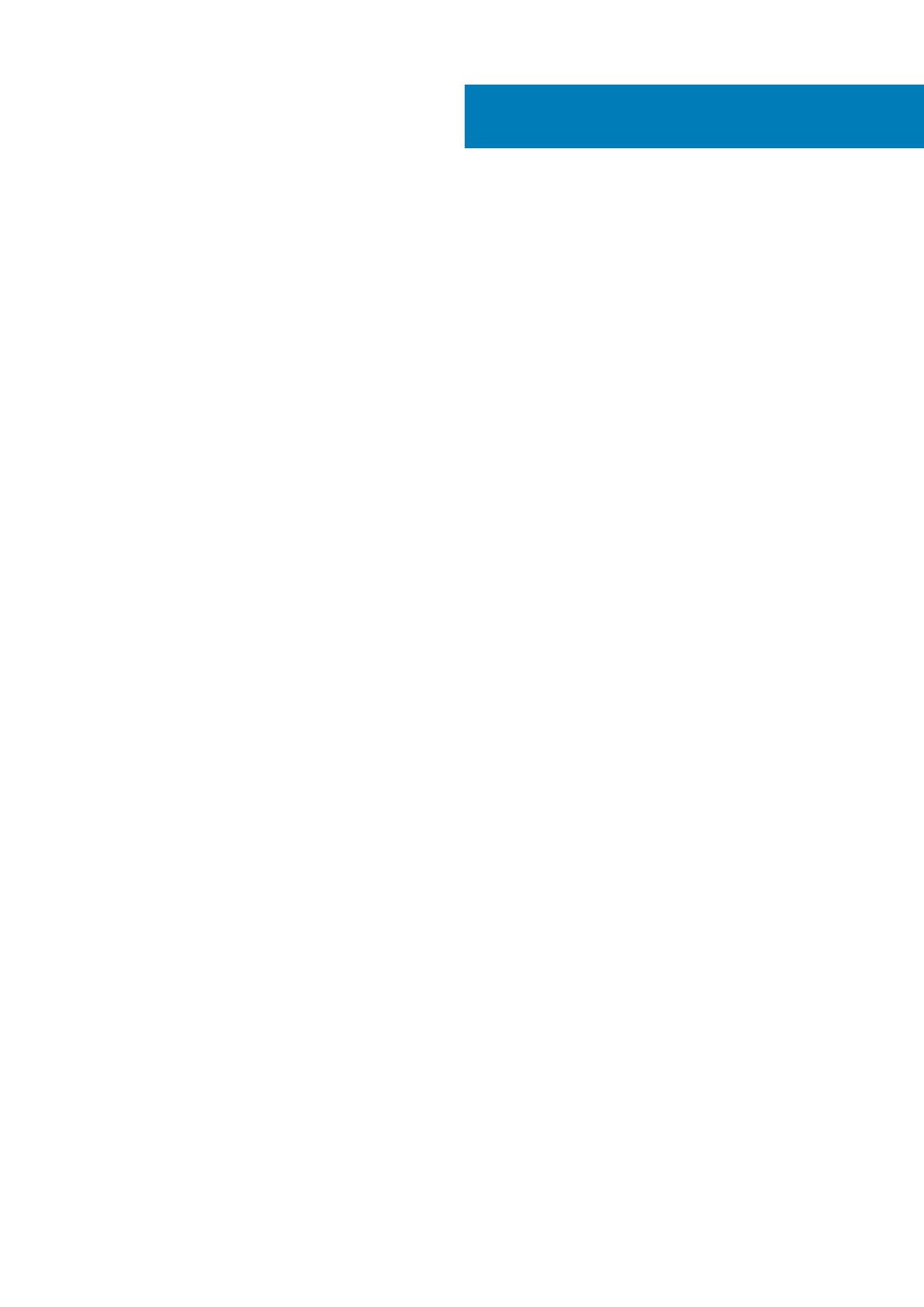
1 Práca na počítači.......................................................................................................................... 5
Pripojenie napájacieho adaptéra.......................................................................................................................................... 5
Prehľad systému....................................................................................................................................................................6
Skôr ako začnete pracovať vo vnútri vášho počítača.......................................................................................................6
Odporúčané nástroje............................................................................................................................................................. 7
Vypnutie počítača.................................................................................................................................................................. 8
Po dokončení práce v počítači............................................................................................................................................. 8
2 Demontáž a inštalácia komponentov.............................................................................................. 9
Vybratie batérie......................................................................................................................................................................9
Vloženie batérie......................................................................................................................................................................9
Vymontovanie optickej jednotky..........................................................................................................................................9
Inštalácia optickej jednotky................................................................................................................................................. 10
Demontáž prístupového panela..........................................................................................................................................10
Inštalácia prístupového panela.............................................................................................................................................11
Demontáž pevného disku.....................................................................................................................................................11
Inštalácia pevného disku.......................................................................................................................................................11
Demontáž pamäťového modulu......................................................................................................................................... 12
Inštalácia pamäťového modulu........................................................................................................................................... 12
Demontáž karty WLAN........................................................................................................................................................12
Montáž karty WLAN............................................................................................................................................................12
Demontáž klávesnice........................................................................................................................................................... 13
Inštalácia klávesnice.............................................................................................................................................................14
Demontáž zostavy opierky dlaní.........................................................................................................................................15
Montáž zostavy opierky dlaní............................................................................................................................................. 16
Demontáž konektora batérie...............................................................................................................................................17
Inštalácia konektora batérie.................................................................................................................................................17
Demontáž gombíkovej batérie............................................................................................................................................ 17
Inštalácia gombíkovej batérie..............................................................................................................................................18
Demontáž konektora optickej jednotky.............................................................................................................................18
Inštalácia konektora optickej jednotky...............................................................................................................................19
Demontáž vstupno-výstupnej (I/0) dosky....................................................................................................................... 19
Inštalácia vstupno-výstupnej (I/O) dosky........................................................................................................................20
Demontáž reproduktorov................................................................................................................................................... 20
Inštalácia reproduktorov......................................................................................................................................................21
Demontáž systémovej dosky............................................................................................................................................. 22
Inštalácia systémovej dosky............................................................................................................................................... 23
Demontáž zostavy displeja.................................................................................................................................................24
Inštalácia zostavy displeja...................................................................................................................................................26
Demontáž kamery............................................................................................................................................................... 26
Inštalácia kamery..................................................................................................................................................................27
Demontáž chladiča.............................................................................................................................................................. 27
Inštalácia zostavy chladiča................................................................................................................................................. 28
Demontáž konektora napájania..........................................................................................................................................28
Obsah
Obsah 3